Usuario Alumno
Cuando el usuario Alumno ingresa en el aula verá la siguiente pantalla. Puede recorrer el **Inicio para ver todos los recursos que hay en el aula:
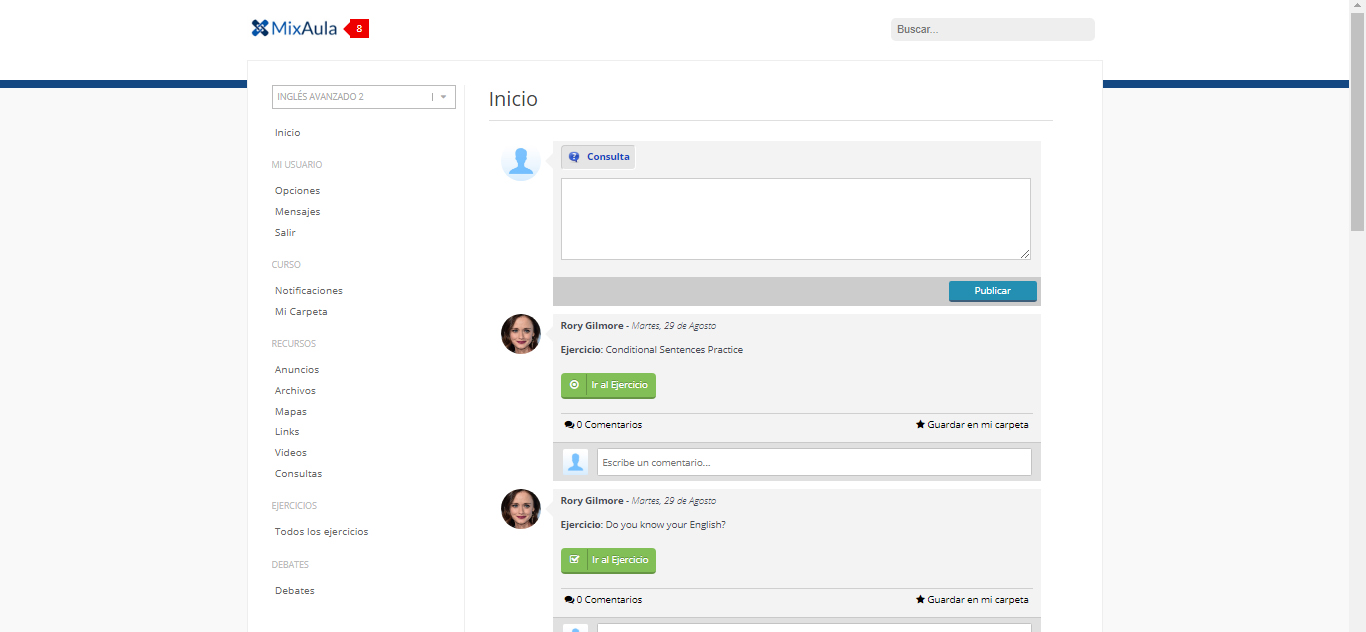
1. Ver Notificaciones
Verá que las notificaciones se encuentran en la parte superior izquierda de la plataforma, junto al logo de MixAula
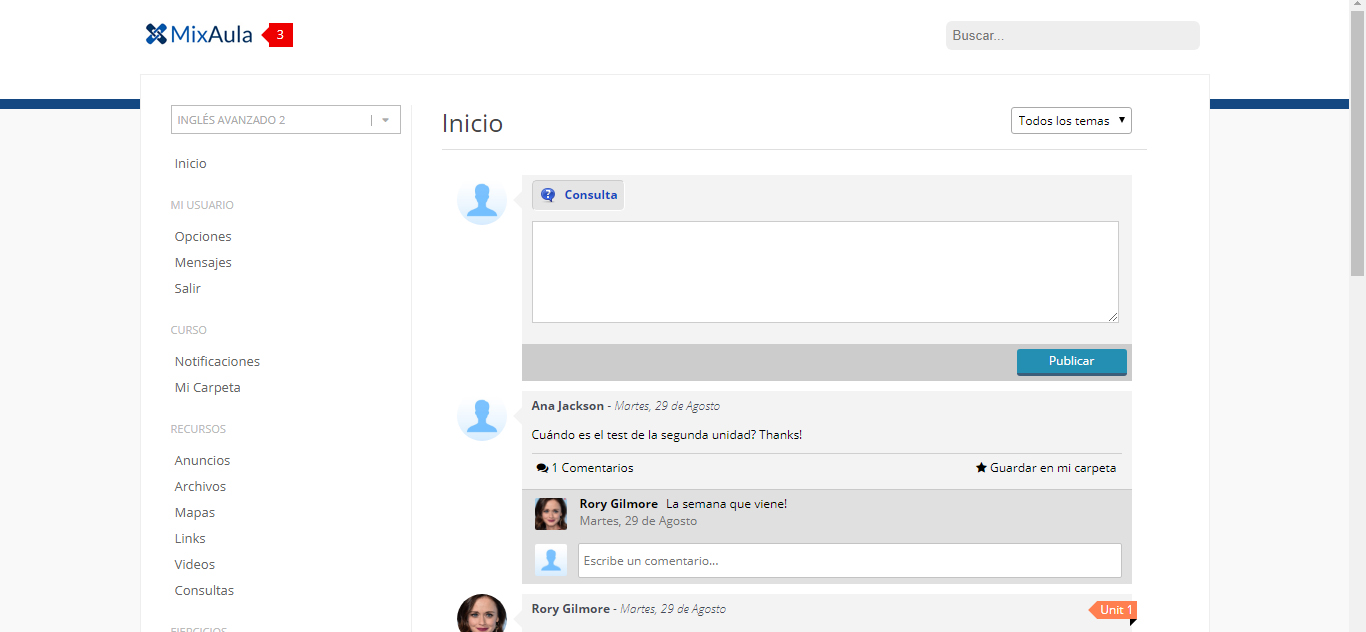
Al hacer click en el ícono rojo de Notificaciones, se desplegará un menú en el que podrá ver sus notificaciones.
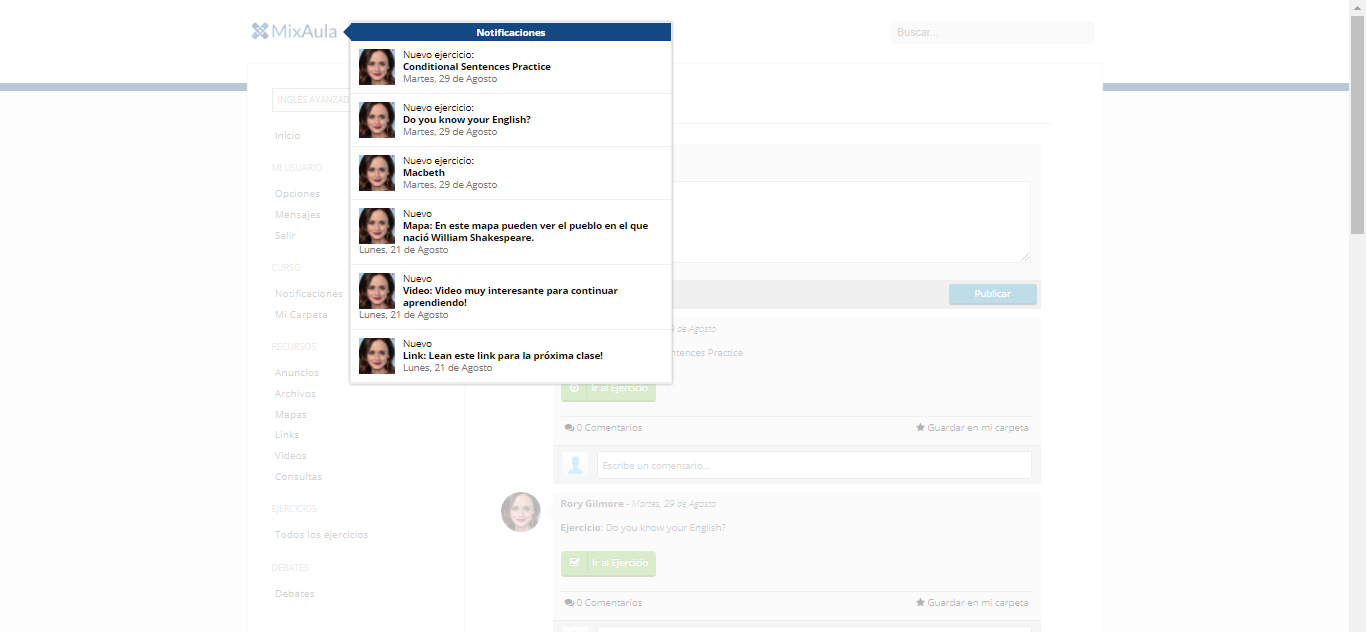
2. Realizar Consultas
Como Alumno se pueden realizar consultas públicas a todos los miembros del Aula. Las consultas pueden ser contestadas tanto por los Profesores como por los Alumnos
Para realizar una consulta, escriba en el cuadro de Consulta y cuando esté listo, haga click en Publicar
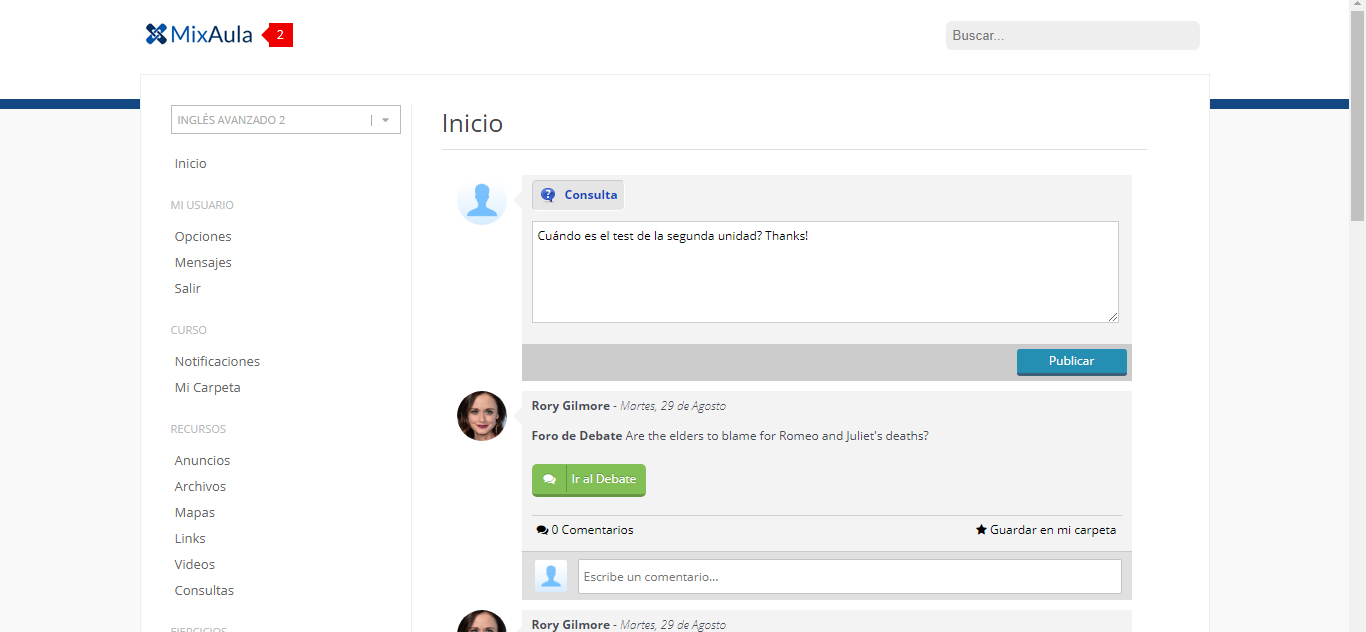
3. Ver y realizar Ejercicios
Los Profesores cargarán ejericios para los alumnos. Para verlos, haga click en Ver Ejercicios en la barra lateral izquierda y podrá ver el listado de todos:
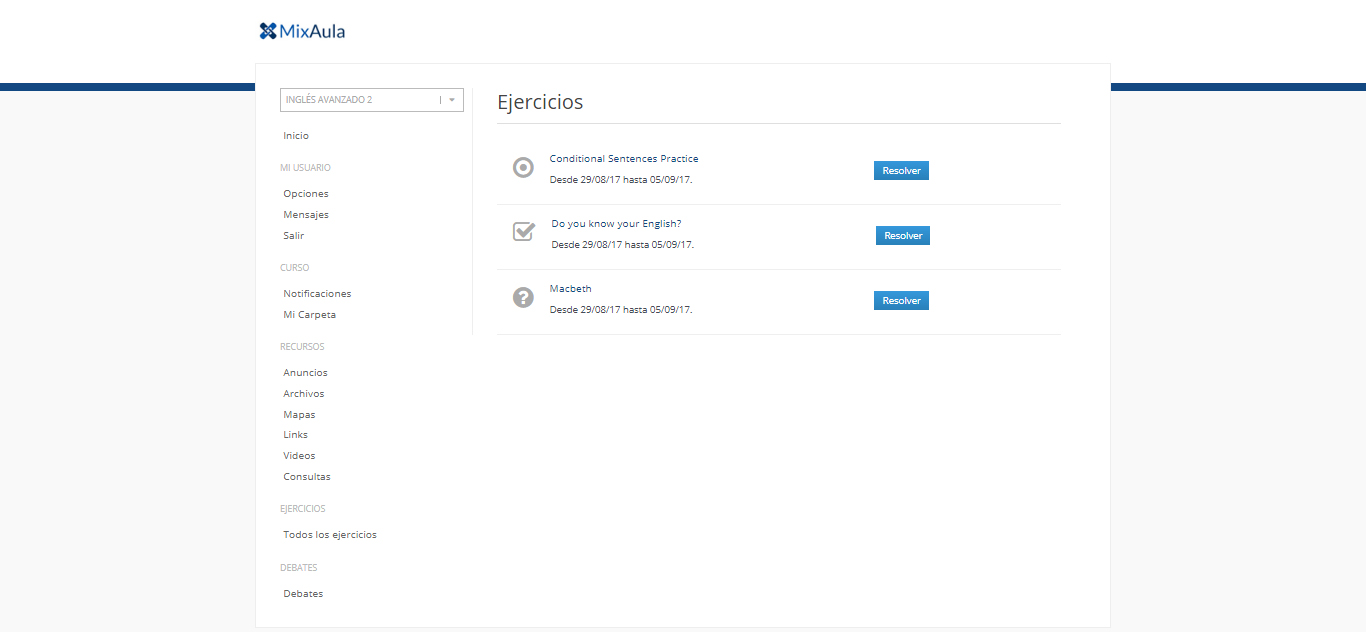
Daremos un ejemplo de cómo realizar un Verdadero o Falso pero funciona igual para el Multiple Choice también. Haga click en Resolver y verá la siguiente pantalla:
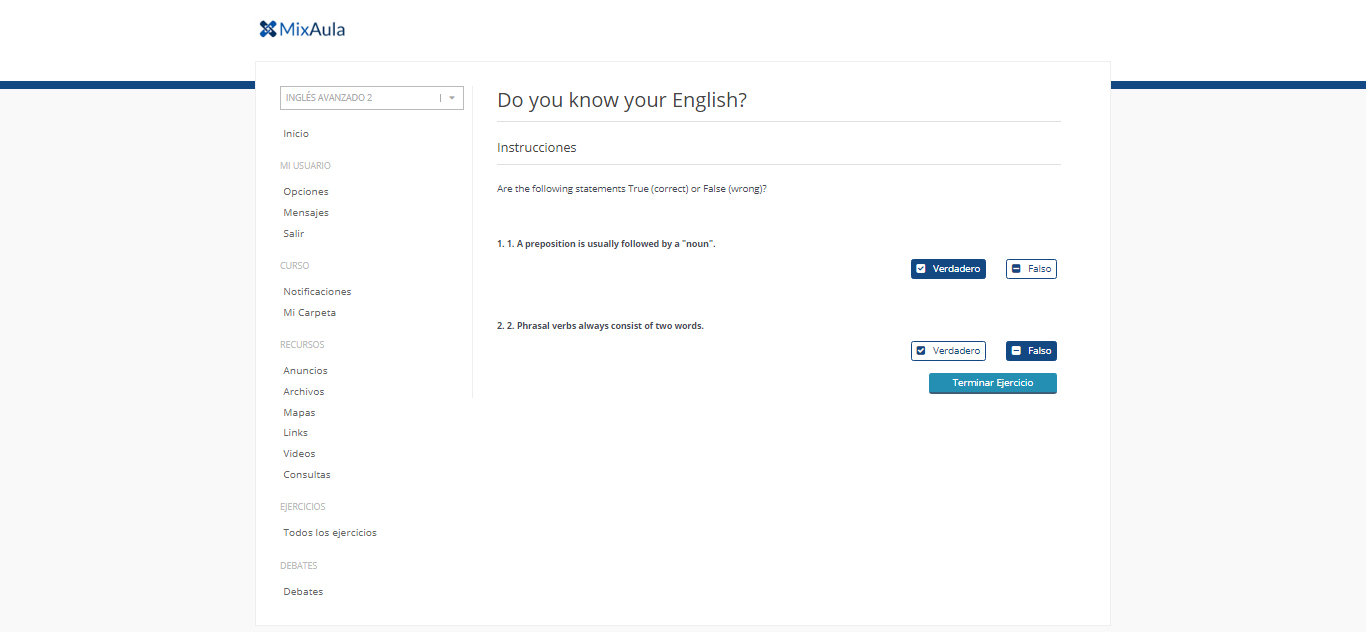
Cuando haya respondido todas las preguntas haga click en Terminar Ejercicio y verá la siguiente pantalla con sus resultados:
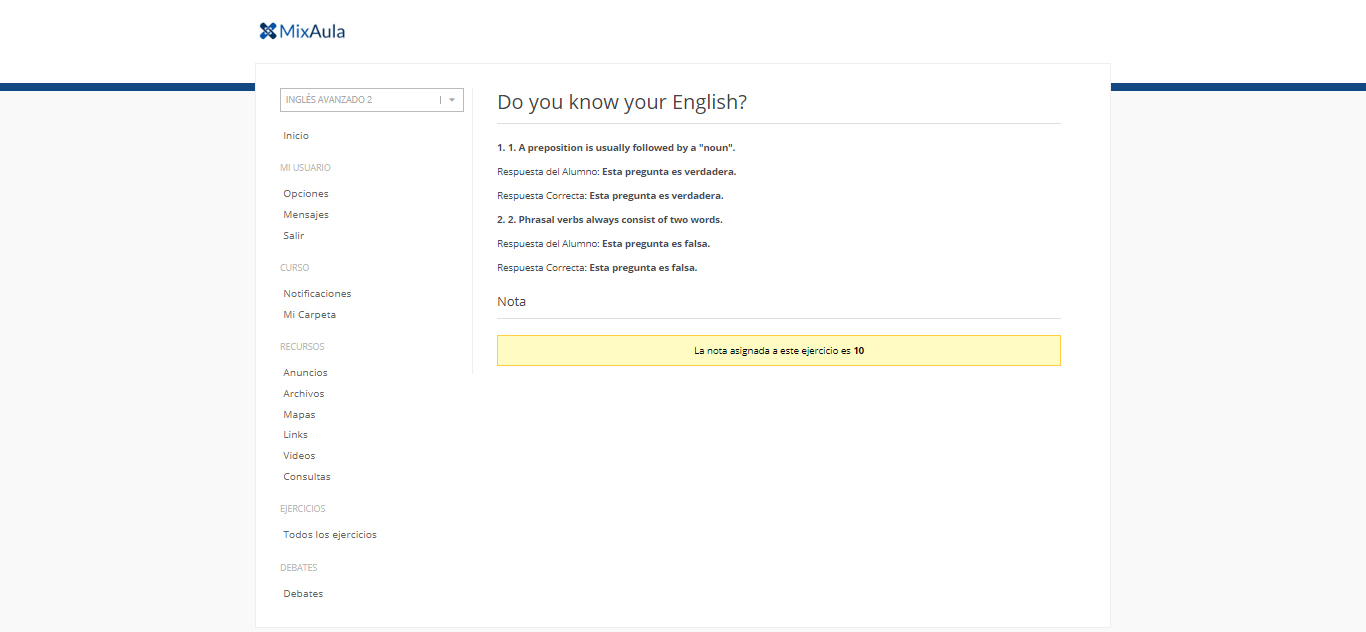
4. Realizar Cuestionario Libre
Haga click en Todos los ejercicios en la barra lateral izquierda y seleccione el Cuestionario Libre que quiera responder. Verá la siguiente pantalla y podrá escribir su respuesta:
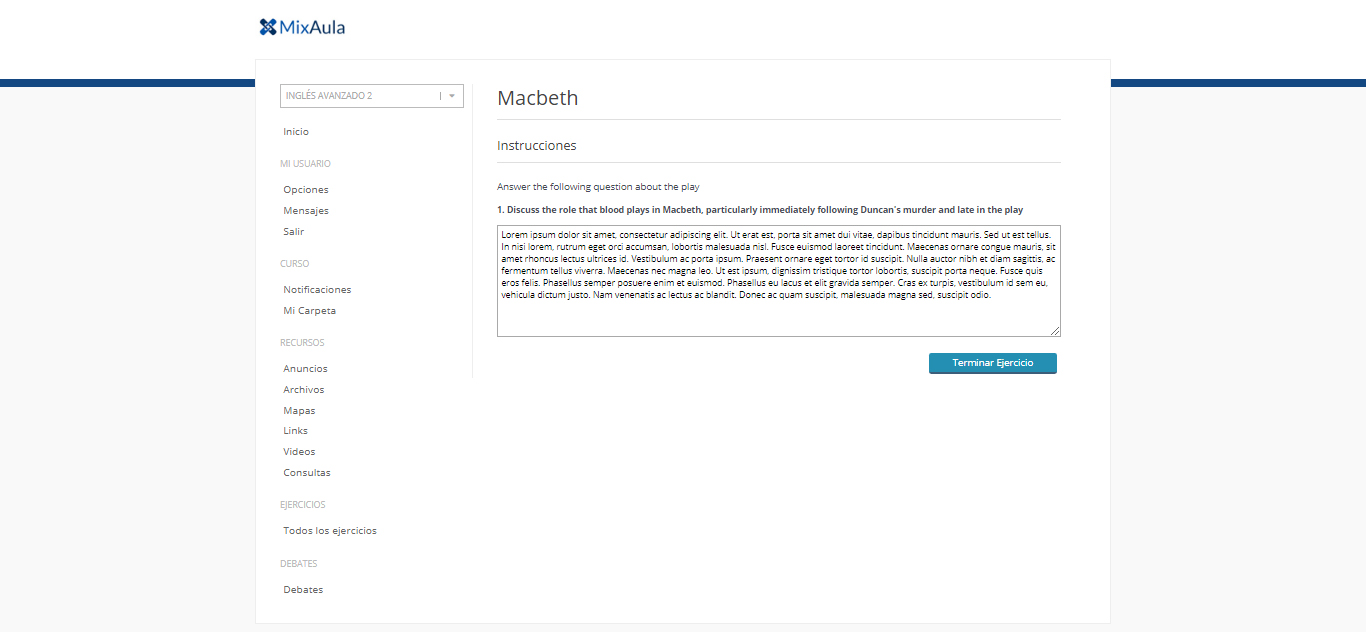
Una vez lista la respuesta, haga click en Terminar Ejercicio y verá la siguiente pantalla:
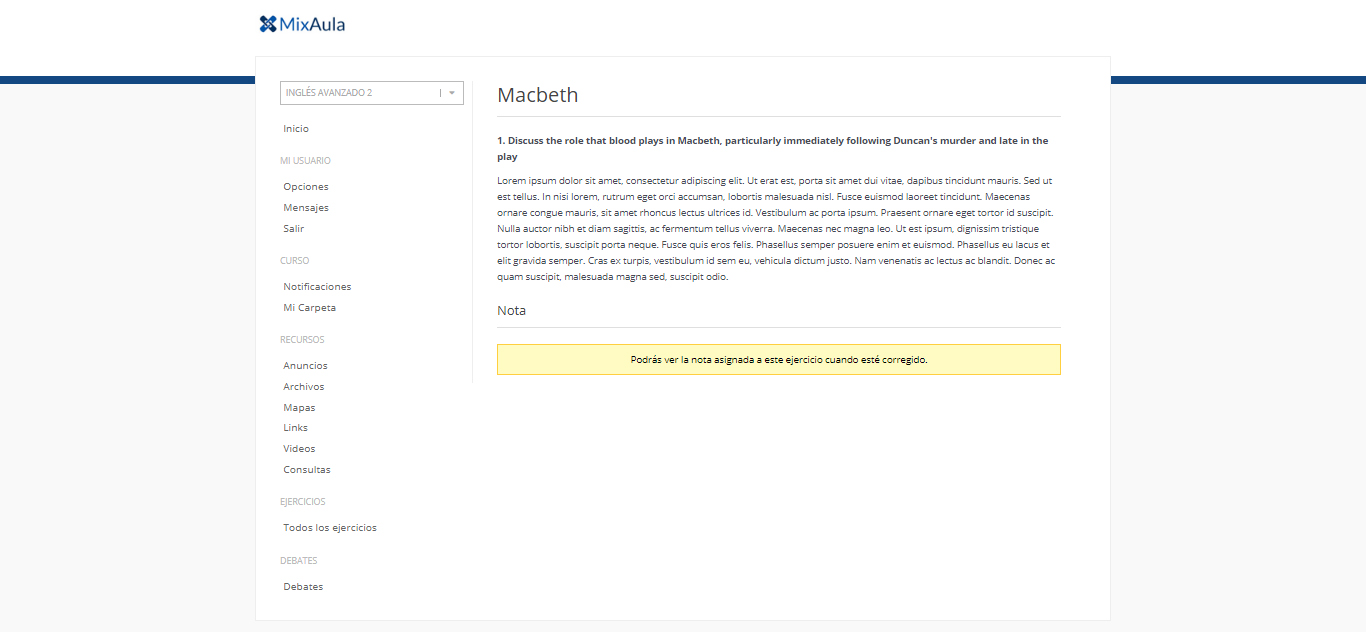
IMPORTANTE
En este tipo de ejercicio Ud. sólo podrá ver la nota una vez que el profesor haya corregido su trabajo.
5. Enviar Mensaje Privado
Para ver sus Mensajes haga click en Mensajes en la barra lateral izquierda:
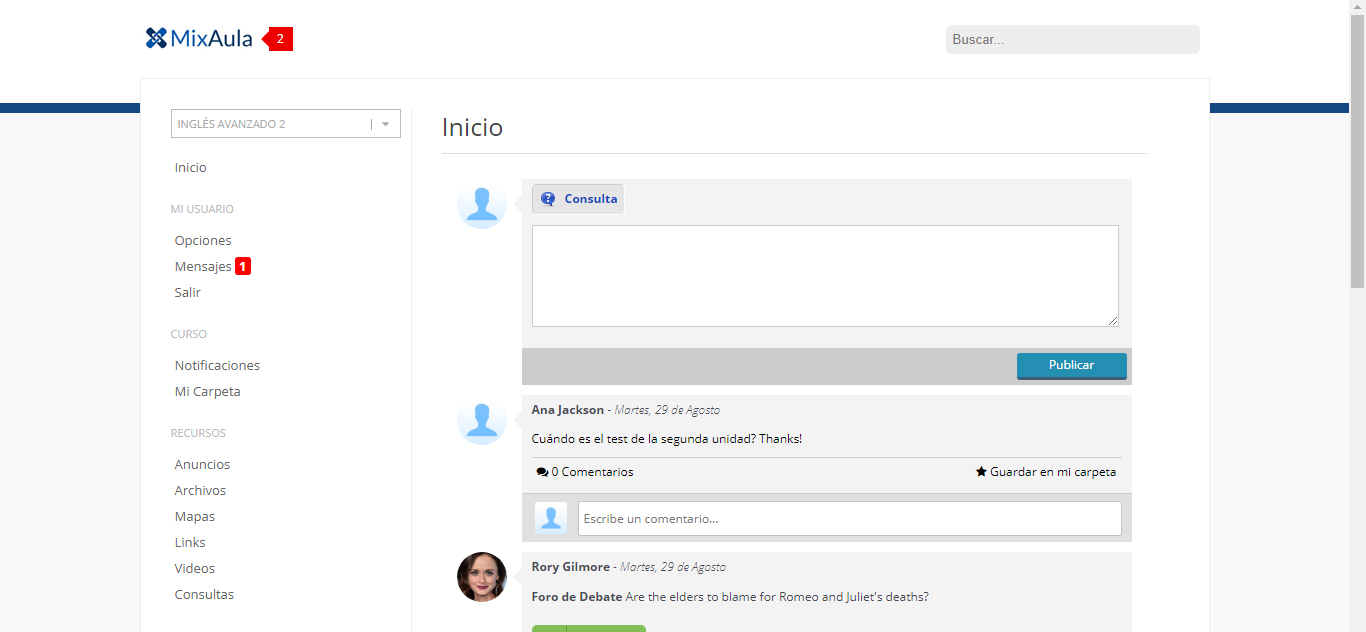
Allí verá todos los mensajes que le han enviado. Haga click sobre el mensaje para ver toda la conversación:
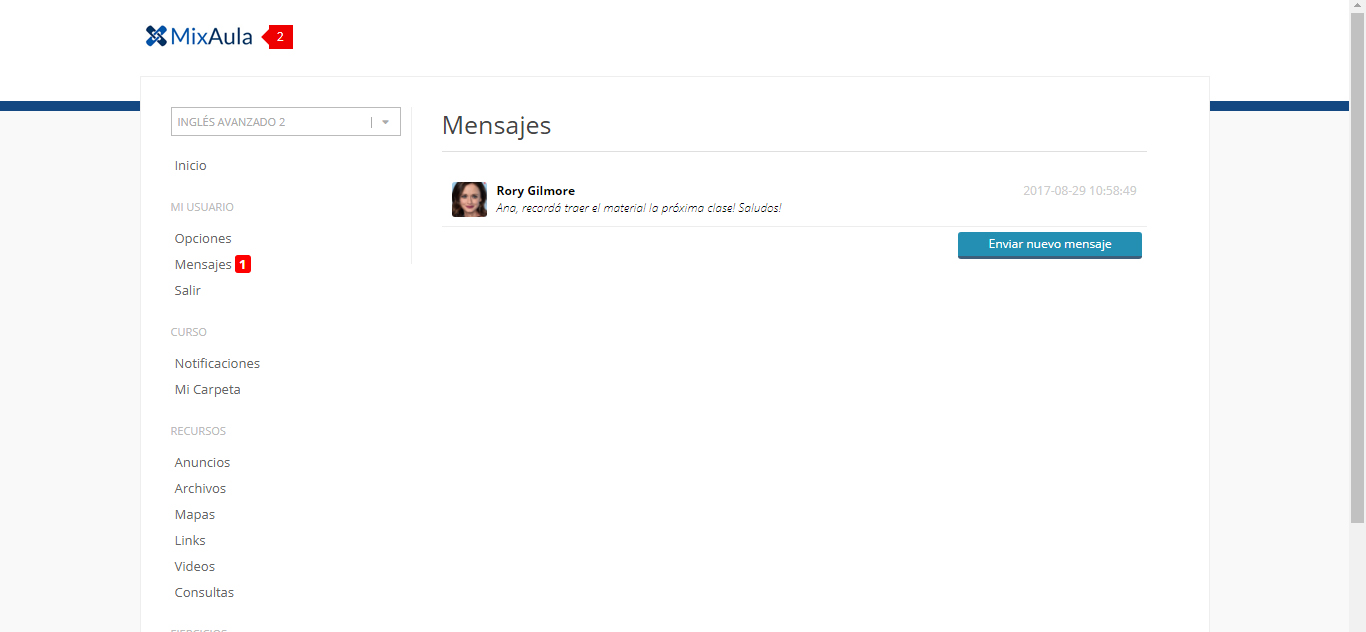
Escriba su respuesta al usuario que se comunicó con Ud. Cuando esté listo haga click en Enviar Nuevo mensaje

7. Mi Carpeta
Esta herrmienta le permite guardar aquellos recursos, ejercicios o comentarios de alumnos que desea conservar apartados para poder ver más tarde. Pueden ser recursos que Ud. considera importante y que quiere tener a mano.
Vaya al recurso que desee guardar y haga click en Guardar en mi carpeta
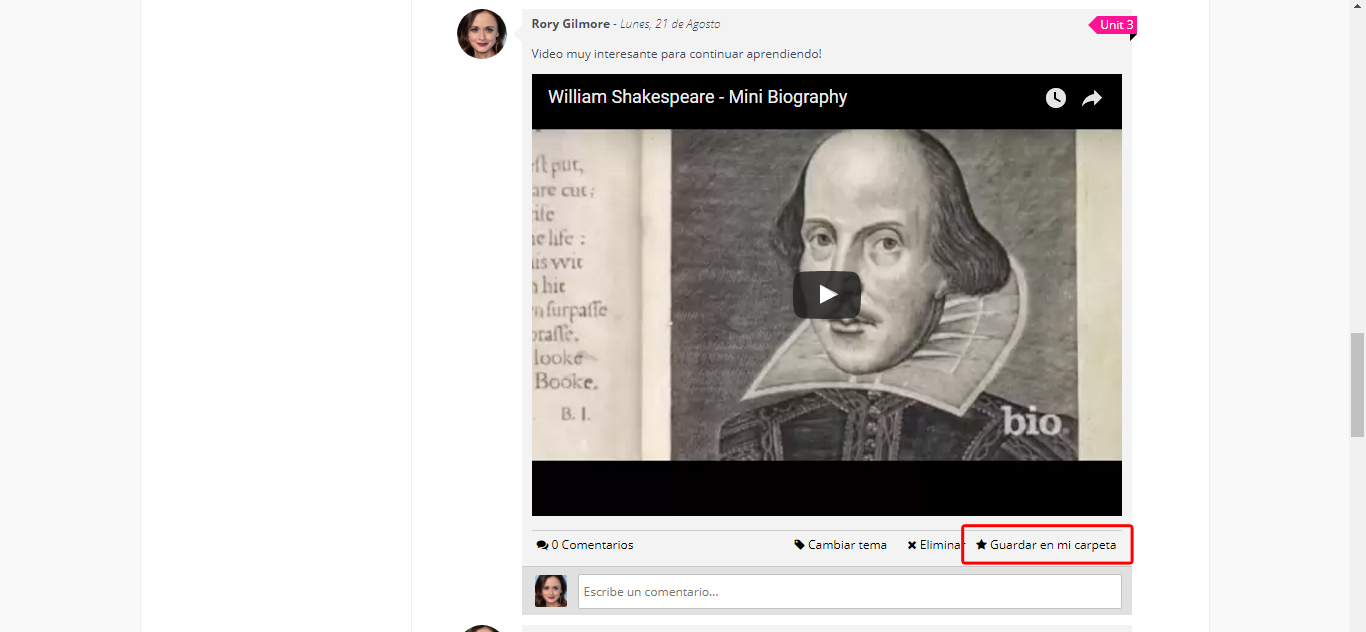
Al hacer click, verá un recuadro verde en la parte superior derecha que le avisa que se guardó correctamente
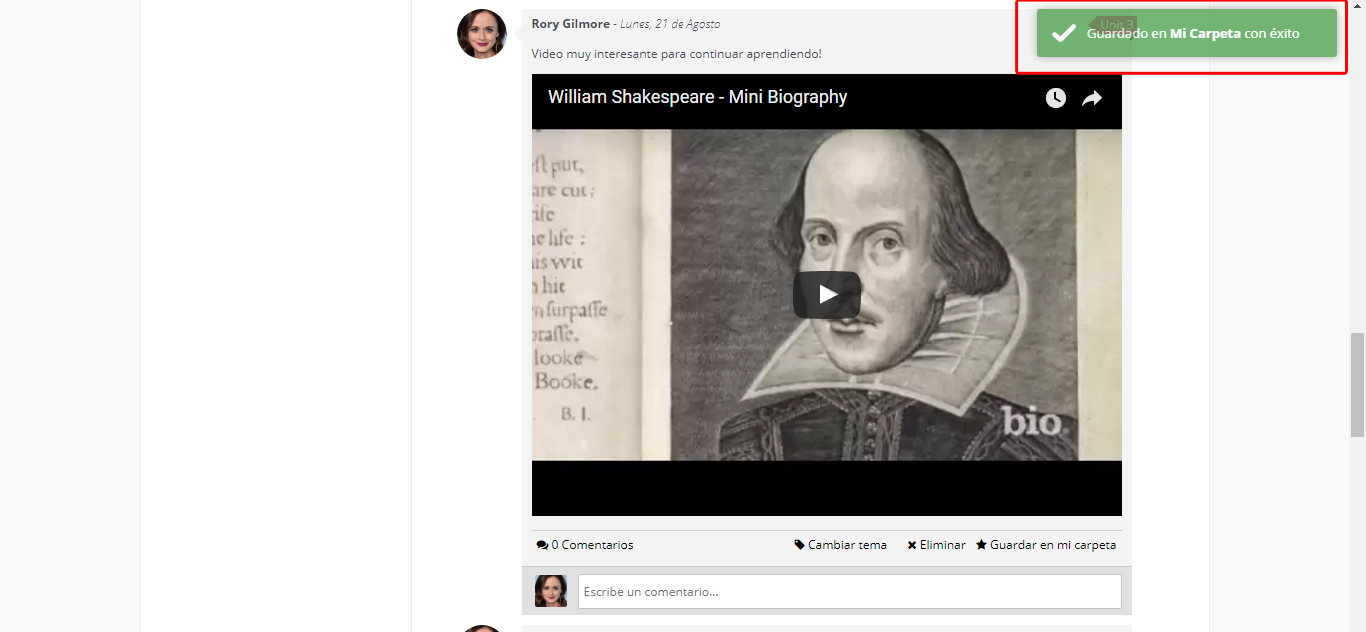
¿Dónde está todo lo que guardó? Haga click en Mi Carpeta en la barra lateral izquierda y podrá ver todos los recursos guardados
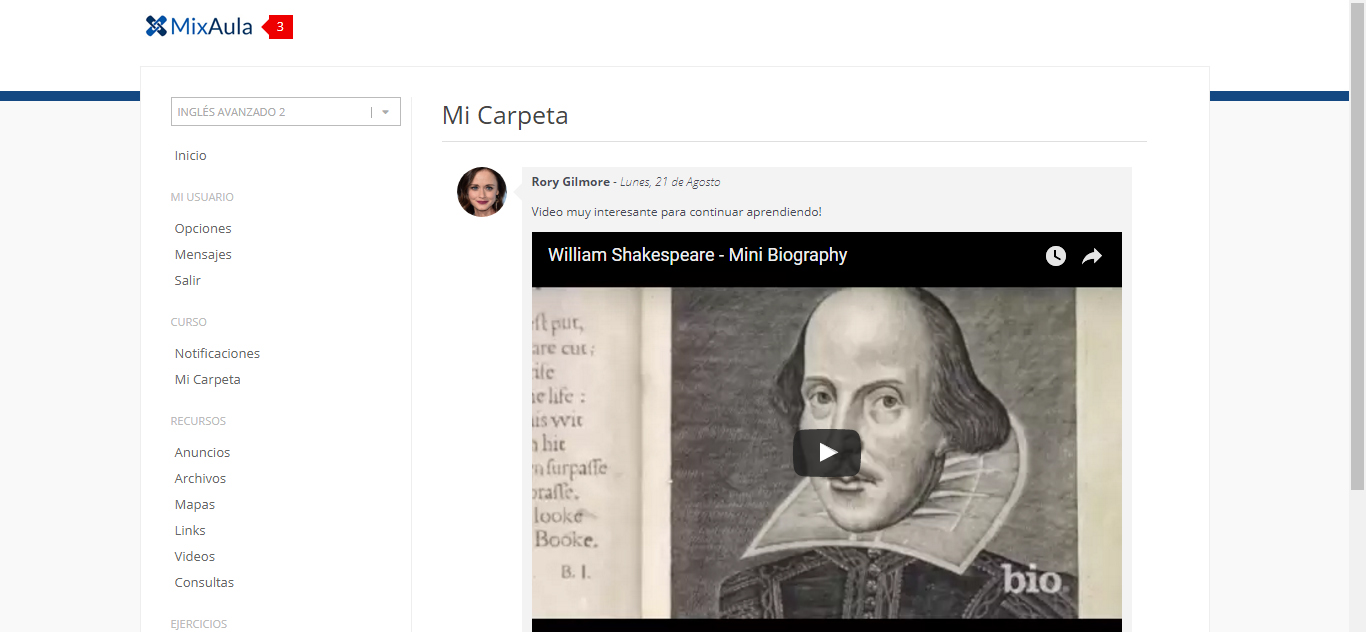
Updated less than a minute ago
